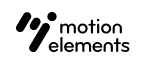如何在Final Cut Pro X中安裝Apple Motion模板
- 17 Feb 2023
- 1 閱讀分鐘
- 暗淺
如何在Final Cut Pro X中安裝Apple Motion模板
- 更新時間 17 Feb 2023
- 1 閱讀分鐘
- 暗淺
文章摘要
您覺得此摘要對您有説明嗎?
感謝您的反饋
您已經在買下的Apple Motion模板頁面上看到了“FCPX可編輯”標籤,接著想要在Final Cut Pro X中使用它,但現在您不知道該怎麼做。
別擔心,只要按照以下步驟就可以達成!
我們使用 Ink Cinematic Titles 來作為示範範本。
- 下載模板後,先解壓縮,再找出含有Apple Motion文件的文件夾(可從Apple Motion圖示或.motn文件名稱辨別)。

2. 現在您只需要複製整個文件夾並貼到正確的位置,以便Final Cut Pro X得以找到它。
a. 若您已安裝Apple Motion, 您可貼至:
{您的使用者名稱}/Movies/Motion Templates/(either Titles or Generators folder)
b. 若您尚未安裝Apple Motion:
- 找到應用程式後在Final Cut Pro的圖示上按右鍵,
- 選擇"Show Package Contents",
- 並導至:
Applications/Final Cut Pro/Contents/PlugIns/MediaProviders/MotionEffect.fxp/Contents/Resources/Templates/(either Titles or Generators folder)

**常見問題:我應該要貼至 Titles 還是 Generators?
這較難給予一個明確答案。舉例來說,若將模板貼至Titles,會較理所當然,因為英文Titles意思就是文件名稱,但若我們貼至Titles卻發現不適用時,那麼您可以將其貼至Generators。 所以,如果我們選擇其中一個方式發現不適用時,可以試試用另一種方式操作看看。*
若兩種情境下都不適用時,歡迎您來信至我們的客服。
- 開啟Final Cut Pro X,找到Titles and Generators側邊欄位。

4. 在每個標籤下查找已安裝的Title or Generator,或者

5. 在搜尋欄位直接搜尋,

6. 將模板拖拉至Final Cut Pro時間軸,

7. 您會在右上角看到"Published Parameters",這裡就是編輯模版的地方。
請務必看過所有的parameters確認哪些是可以編輯的,可能您想要的在就在最底端。

以上就是如何在Final Cut Pro中安裝並使用Apple Motion模版,試試看吧。
本文對您有説明嗎?